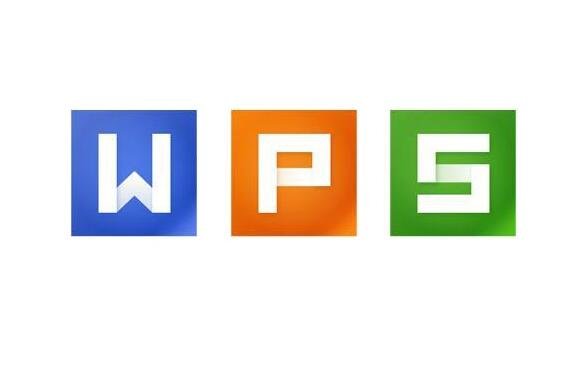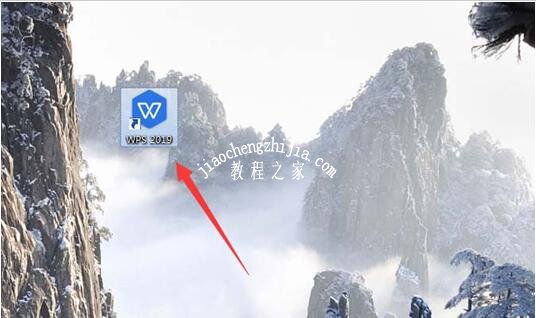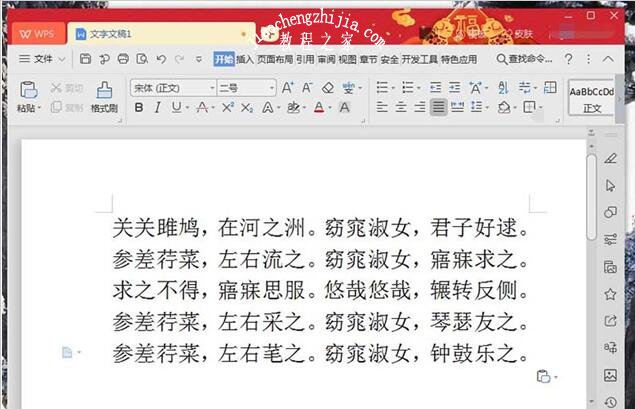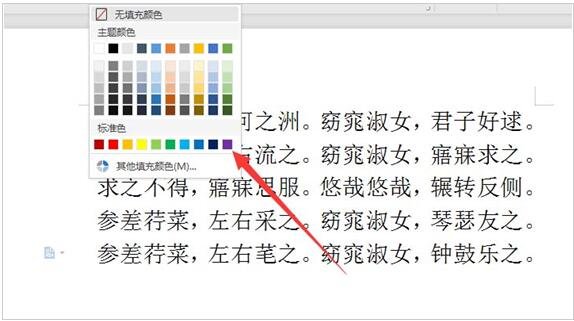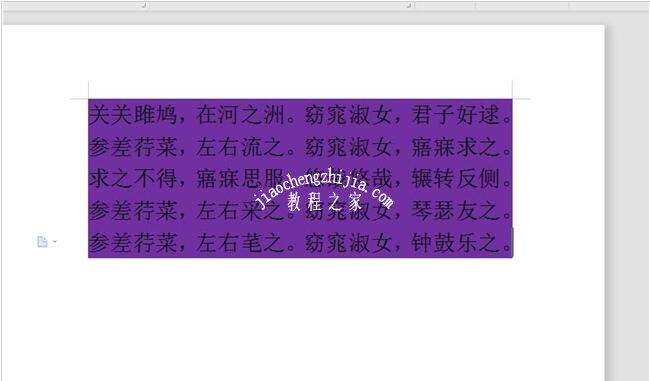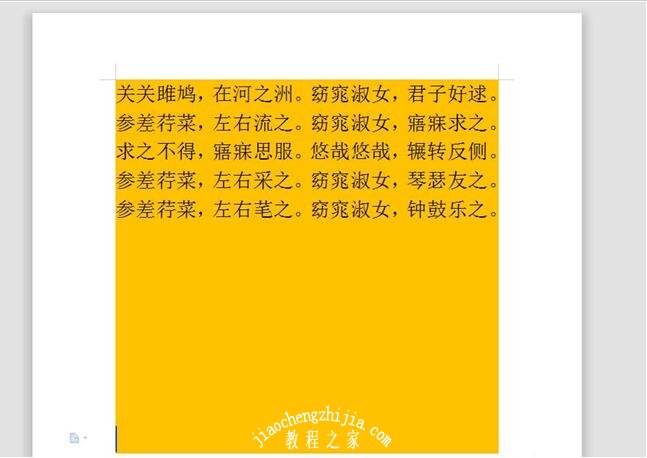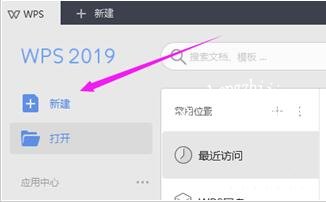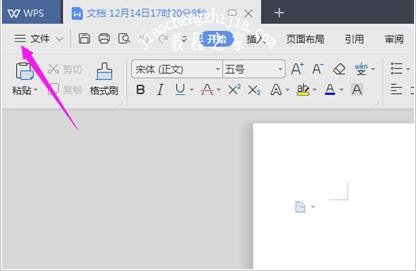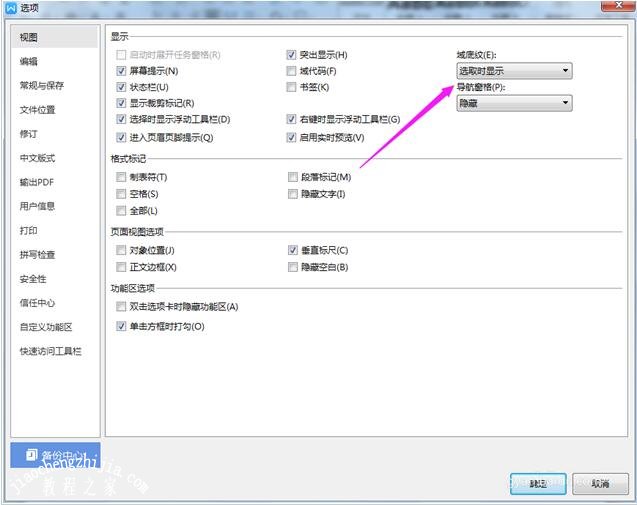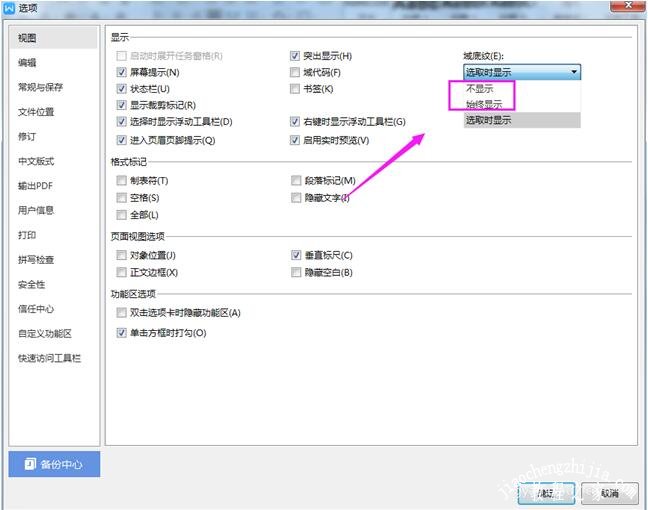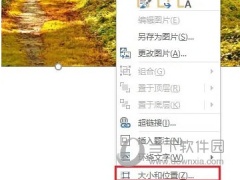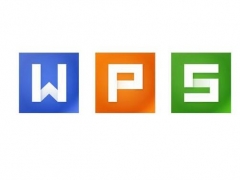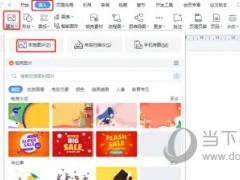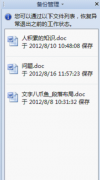wps2019怎么填充底纹颜色 wps2019填充底纹颜色的步骤方法
教程之家
WPS
当我们在使用wps2019时,如果我么想要填充wps文档中的底纹颜色,大家知道怎么填充吗?大家可以看看下面的‘wps2019填充底纹颜色的步骤方法’,教你如何快速填充wps2019的底纹颜色。
wps2019怎么填充底纹颜色
1、首先我们点击WPS2019,将其打开,如图所示。
2、然后我们打开一个文字文档,输入一段文字,如图所示。
3、然后在上面点击段落功能区域如图的按钮,如图所示。
4、然后在里面选择一个底纹的颜色,点击将其选中,如图所示。
5、之后就可以看到填出底纹颜色的效果,底纹颜色就是文字背景的颜色,如图所示。
6、我们选择底纹颜色后,只要继续按空格及时没有文字的地方,也能填充底纹颜色,如图所示。
wps怎么突出显示域底纹
1、WPS 2019设置显示域底纹,我们就直接触下WPS 2019了,如图。
2、我们就直接触下WPS 2019了之后,小编就任意建立一个文档,如图。
3、小编就任意建立一个文档后,才进入界面,进入界面后,点【文件】旁边【三横线】,如图。
4、点【文件】旁边【三横线】后,点【选项】,如图。
5、点【选项】后,那么,这个【域底纹】就是设置的【选取时显示】,如图。
6、那么,我们就可以设置为【不显示】或者【一直显示】,如图。
关于wps2019填充底纹颜色的步骤方法就分享到这了,希望可以为大家带来帮助,如果你还想学习更多关于WPS的使用技巧,可以进入教程之家网学习下。
相关内容推荐: